完整电缆设计软件 - E3.cable
在本文中,您可以查看电缆设计和设计在 E3.series 软件中的工作原理。 E3.cable 模块允许记录和完整设计具有智能功能的电缆和线束,从而使您的工作尽可能优化和高效。查看完整的视频文章并优化您的流程!查看完整的视频文章并优化您的流程!
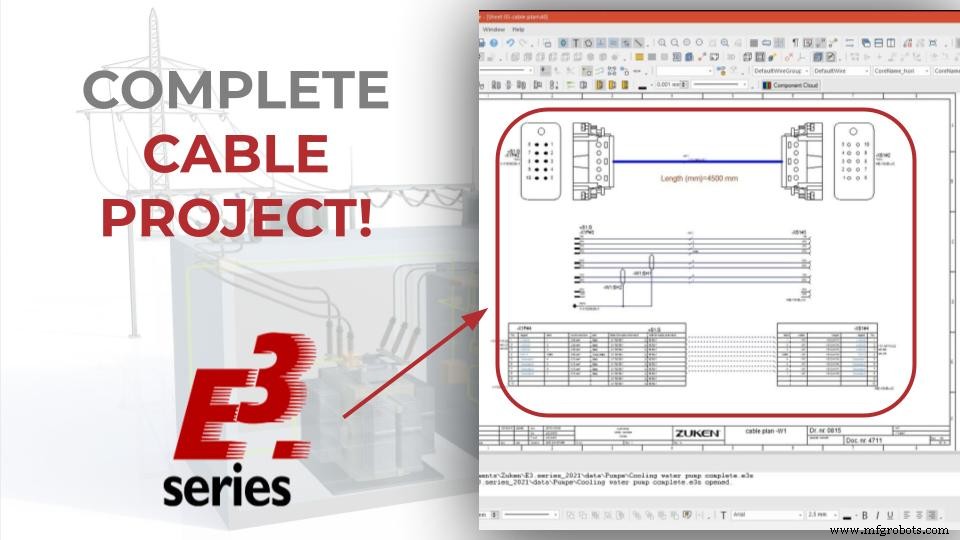
E3.cable
该模块用于创建详细的电气图、复杂的电缆和线束,以及允许同一设备的多个视图。它还包含 E3.Schematic 模块的功能集。借助它,您可以创建、连接框图并记录您的整个系统。
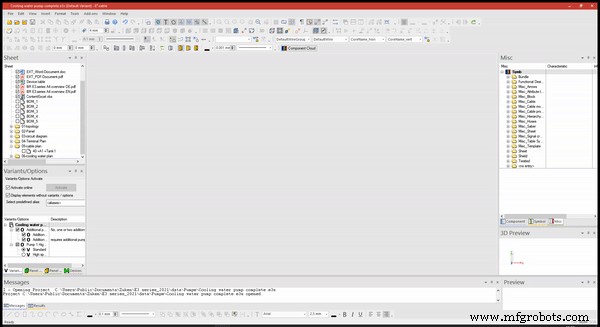
使用 E3.cable 完成文档
推荐用于:
- 机械和工厂应用
- 汽车、航空和重型车辆行业的供应系统供应商。
它的一些主要特点是:
- 多视图绘图
- 框图
- 分层块
- 自动连接器选择
- 自动错误检查
立即试用世界领先的E-CAE E3.series 工具,提供技术培训课程!
点击下方横幅
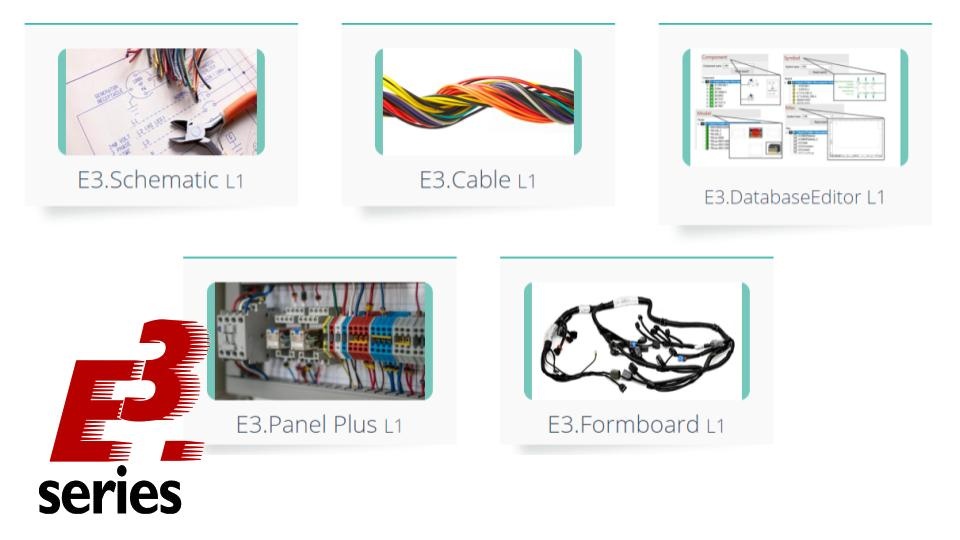
电缆和线束的完整设计
该项目从插入新工作表开始。片材特性的初始定义如下:
- “姓名” =41;
- “更高级别的分配” =A1
- “位置” =坦克 1
要添加新工作表,请右键单击项目中已存在的任何工作表,然后单击“新建工作表”。
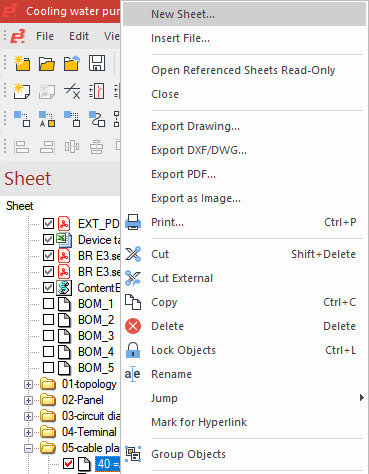
添加新表单
将打开一个新窗口,您可以在其中配置上述选项。
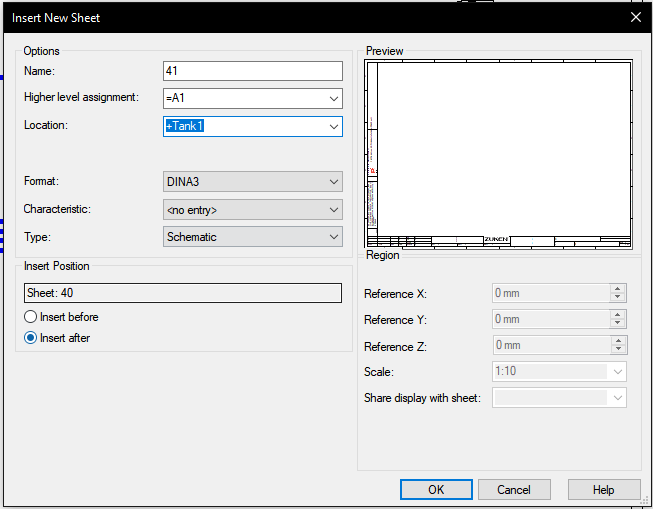
新工作表的可能定义
然后调用项目的“设备”窗口。并且布线“–W3=A1+Tank1”将用于所示的新电缆布局。
因此,通过右键单击名称并“放置新设备视图”,一个新的设备视图被添加到工作表中。
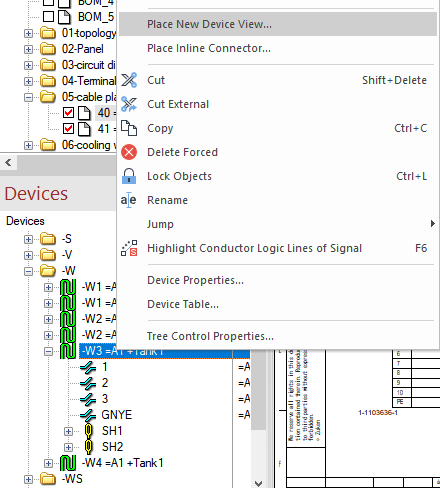
添加新的设备视图
这个过程会执行3次,每一次都有不同的完整文档视图。
乍一看,将使用选项“HTS-HE-4-P010SV”和“放置为:完整设备”。将设备添加到工作表后,会自动显示定义第二个视图的窗口,其中选择了“HTS-HE-4-S010SV”选项。此外,设备通过键盘上的“Y”键旋转。
对 "W_ST"/"W_BU" 和 "TABWIRE3"/"TABWIRE3" 视图重复相同的过程,y 轴旋转为第二种观点。
观看完整视频
在此处订阅我们的 YouTube 频道以获取更多技术视频。
分段文档
然后使用键盘上的“C”键乍一看添加连接。段尺寸设置为2mm。
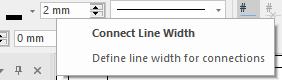
Segment 大小调整
在第二个视图中,“Autoconnect Horizontal”选项用于段的自动连接。
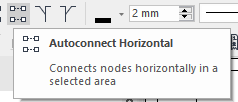
自动水平连接选项
最后补充一些描述。
在项目数据库的“Misc”表中,“CabAndCoreName_hori”项被添加到第一个视图表示的段中。
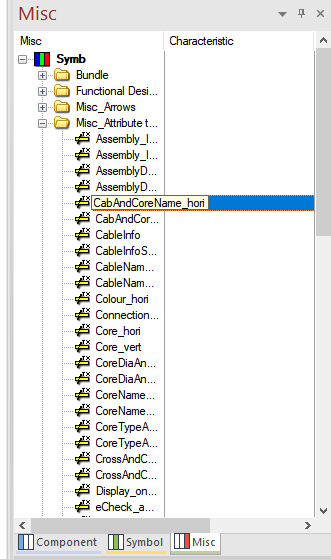
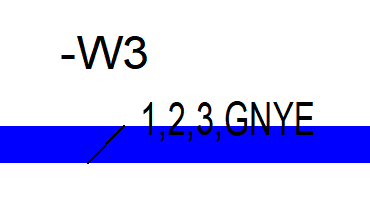
连接文档(左)和添加到第一个视图段(右)的项目
通过双击选项“插入模板符号(\)”,规范被添加到引脚集的第二个视图中。
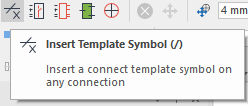
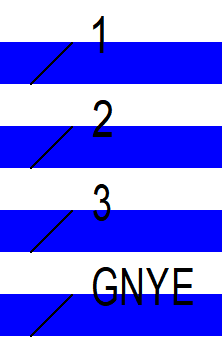
连接文档(左)和添加到第二个视图的段(右)的项目
至此,该项目的线缆文档已经完成。
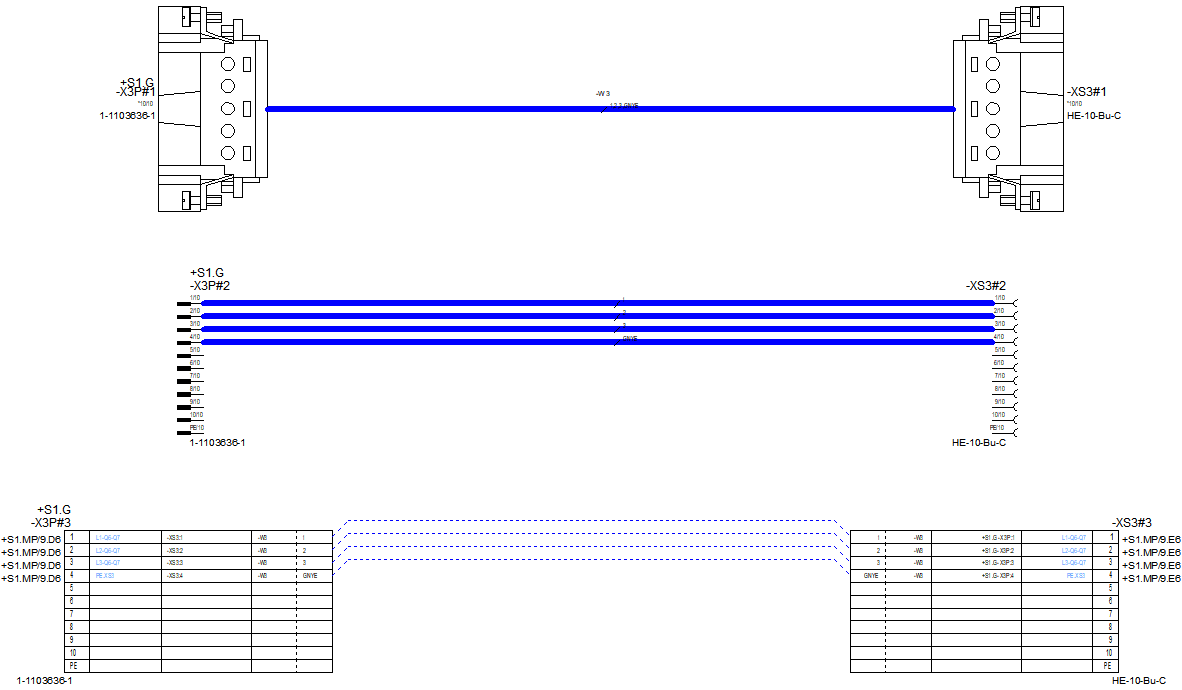
使用 E3.cable 提供三种不同视图的电缆文档
使用下面的按钮根据您的需求进行E3.series Trial!
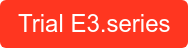
你是学生吗?
免费下载E3.series!
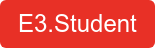
工业技术


